Mendesain model penskoran prospek
Penting
Artikel ini hanya berlaku untuk pemasaran keluar, yang akan dihapus dari produk pada 30 Juni 2025. Untuk menghindari gangguan, transisi ke perjalanan real-time sebelum tanggal ini. Informasi lebih lanjut: Gambaran umum transisi
Dynamics 365 Customer Insights - Journeys dapat menghitung skor untuk setiap prospek berdasarkan detail demografis, detail firmografis, dan tindakan yang diambil oleh kontak terkait (atau untuk prospek berbasis akun, kontak milik akun terkait). Interaksi yang dapat dinilai meliputi, misalnya: membuka email, mengirimkan halaman arahan, mengunjungi situs web Anda, atau menghadiri acara.
Setiap model penskoran menyertakan ambang batas siap untuk penjualan. Saat nilai sebuah prospek melewati ambang batas ini, prospek ditandai siap untuk penjualan, yang dapat memicu aktivitas lain dalam Dynamics 365, termasuk melanjutkan prospek melewati proses bisnisnya dan memberi tahu pemrospek telepon atau tenaga penjualan untuk menindaklanjutinya.
Penting
Penilaian prospek otomatis dapat menimbulkan masalah privasi data. Merupakan tanggung jawab organisasi Anda untuk memastikan bahwa organisasi tersebut beroperasi sepenuhnya sesuai dengan semua peraturan privasi data yang relevan saat Anda menggunakan penilaian prospek dan semua fitur lainnya Customer Insights - Journeys. Informasi lebih lanjut: Perlindungan data dan privasi
Prasyarat dan persyaratan penskoran prospek
Fitur penilaian prospek menyatukan banyak aspek Customer Insights - Journeys, termasuk kontak, prospek, perjalanan pelanggan, formulir pemasaran, interaksi, wawasan, dan banyak lagi. Oleh karena itu, penting bagi Anda untuk memahami beberapa hal tentang cara kerja fitur dan bagaimana Anda harus mengonfigurasikan dan menggunakan sistem Anda agar berfungsi sebagaimana mestinya.
Hanya prospek terkait kontak induk atau akun yang dapat diskor.
Penskoran prospek otomatis hanya berfungsi untuk prospek yang terkait dengan kontak induk atau akun. Skor tidak akan muncul untuk prospek yang tidak memiliki kontak induk atau akun yang terkait dengannya.
Untuk prospek yang dihasilkan atau diperbarui oleh formulir pemasaran yang dikonfigurasi untuk memperbarui prospek dan kontak, formulir pemasaran selalu mencari atau membuat rekaman yang diperlukan untuk menetapkan pasangan prospek/kontak (namun tidak semua konfigurasi formulir melakukannya, seperti yang dijelaskan di bagian berikut). Selain itu, setiap pengguna dapat mengaitkan prospek secara manual dengan kontak induk atau akun induk dengan membuka rekaman prospek dan menggunakan tahap Pertanyaan dari proses bisnis proses penjualan prospek ke pemasaran peluang. Di sini, bidang yang relevan diberi label Kontak yang ada? dan Akun yang ada?, masing-masing.
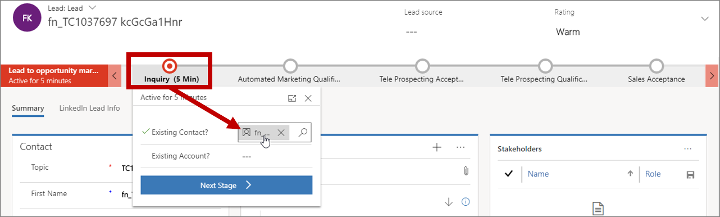
Dalam database itu sendiri, bidang Kontak induk untuk pencarian prospek dari entitas prospek mengidentifikasi kontak terkait, dan bidang akun induk untuk pencarian prospek mengidentifikasi akun terkait. Ini adalah bidang yang sama yang ditetapkan oleh Kontak yang ada? dan Akun yang sudah ada? bidang input dari Lead to opportunity marketing proses bisnis proses penjualan.
Selain itu, segmen di hanya Customer Insights - Journeys dapat menyertakan kontak, bukan prospek atau akun, yang merupakan alasan bagus lainnya untuk memastikan semua prospek yang Anda gunakan untuk pemasaran memiliki kontak atau akun (dengan kontak terkait) yang terkait dengannya.
Konfigurasi formulir dapat mempengaruhi prospek dan interaksi mana yang tersedia untuk digunakan dengan penskoran prospek
Salah satu cara utama yang Customer Insights - Journeys membantu Anda menghasilkan prospek dan kontak baru adalah melalui formulir pemasaran dan fitur halaman pemasaran. Dalam kasus umum, solusi berfungsi seperti ini:
- Pengguna Dynamics 365 membuat formulir pemasaran, yang mendefinisikan kumpulan bidang dan pilihan untuk disajikan kepada kontak yang diketahui atau prospektif.
- Pengguna Dynamics 365 menambahkan formulir pemasaran ke desain halaman pemasaran atau menanamkannya di halaman web eksternal.
- Kontak yang diketahui atau prospektif akan membuka halaman dan mengirimkan formulir.
- Bergantung pada bagaimana formulir dikonfigurasi, Customer Insights - Journeys dapat memperbarui atau membuat rekaman prospek dan/atau kontak berdasarkan pengiriman.
- Dynamics 365 menghasilkan rekaman interaksi untuk pengiriman formulir dan mengaitkannya dengan prospek dan/atau kontak berdasarkan cara formulir dikonfigurasi. Interaksi ini dapat direferensikan dengan model penskoran prospek, sehingga meningkatkan skor prospek terkait.
Konfigurasi formulir standar memungkinkan formulir untuk membuat dan memperbarui Kontak dan prospek. Dengan konfigurasi ini, Anda akan selalu mendapatkan prospek dan interaksi baru yang memiliki kontak yang dikaitkan dengannya secara benar. Namun, Anda juga dapat mengonfigurasi formulir pemasaran Anda sehingga hanya akan membuat/memperbarui prospek atau hanya membuat/memperbarui kontak. Meskipun opsi ini dapat membantu mencegah rekaman prospek atau kontak Anda diperbarui secara tidak terduga, opsi ini juga dapat mengganggu penskoran prospek otomatis sebagai berikut:
- Formulir yang diatur untuk memperbarui Hanya prospek yang tidak akan cocok, membuat, atau memperbarui rekaman kontak. Hal tersebut berarti bahwa prospek yang dibuat oleh formulir ini tidak akan memiliki kontak yang ditetapkan dan oleh karena itu tidak akan diskor hingga kontak ditetapkan. Selain itu, rekaman interaksi yang dihasilkan untuk pengiriman formulir mungkin tidak akan memiliki ID kontak, yang berarti bahwa interaksi tidak akan tersedia untuk penskoran prospek meskipun nantinya Anda kemudian mengaitkan prospek dengan kontak. (Namun, jika Customer Insights - Journeys cookie tersedia di mesin kontak, ini dapat digunakan untuk mendaftarkan interaksi pengiriman formulir dengan kontak yang diidentifikasi oleh cookie.)
- Formulir yang diatur ke Hanya kontak tidak akan cocok, membuat, atau memperbarui rekaman prospek. Interaksi pengiriman formulir akan tetap dikaitkan dengan kontak tersebut di semua kasus. Prospek yang ada yang terkait dengan kontak pengiriman dapat diskor berdasarkan pengiriman, namun jika prospek tidak ada, maka kontak baru atau yang ada tetap tidak akan memiliki prospek dan tidak akan dinilai karena skor hanya berlaku untuk prospek.
Untuk informasi selengkapnya tentang pengaturan ini dan bagaimana pengaturannya memengaruhi penilaian prospek, rekaman interaksi, dan aspek Customer Insights - Journeys lainnya, lihat Membuat, melihat, dan mengelola formulir pemasaran.
Membuat, melihat, dan mengelola model penskoran prospek
Model penskoran prospek memberikan aturan tentang bagaimana skor prospek akan naik atau turun secara otomatis berdasarkan aktivitas dan interaksi tertentu, informasi demografis, dan seiring waktu. Model ini juga menetapkan jadwal tingkat yang menandai rentang skor dalam bahasa sederhana (seperti panas, hangat, dan dingin), dan menetapkan ambang skor tertentu sebagai "siap untuk penjualan", yang berarti bahwa prospek kini dapat diteruskan kepada staf penjualan.
Model penskoran prospek biasa akan meningkatkan skor prospek sedikit sebagai tanggapan terhadap satu dibukanya email atau kunjungan situs web, biasanya sebagai tanggapan pengiriman klik email atau halaman arahan, dan secara signifikan sebagai tanggapan pendaftaran acara atau kehadiran. Model ini juga dapat berhenti menghitung interaksi yang terjadi beberapa waktu lalu, secara efektif mengurangi skor prospek seiring usianya bertambah. Hal ini juga dapat meningkatkan atau mengurangi skor prospek berdasarkan informasi tentang kontak atau perusahaan terkait, seperti lokasi, riwayat pembelian, skala perusahaan, industri, jabatan, dan lainnya.
Anda dapat membuat model penskoran sebanyak mungkin. Jika Anda memiliki lebih dari satu model, semua prospek akan dinilai sesuai masing-masing model dan Anda akan dapat melihat skor dan kelas untuk setiap prospek.
Untuk melihat, mengedit, dan membuat model penilaian prospek, buka pemasaran keluar> Manajemen prospek>Model penilaian. Ini akan membuka tampilan daftar standar, yang memungkinkan Anda membuat, menghapus, mencari, mengurutkan, atau memfilter item dalam daftar. Pilih item apa pun dalam daftar untuk membukanya, atau pilih Baru untuk membuat yang baru.
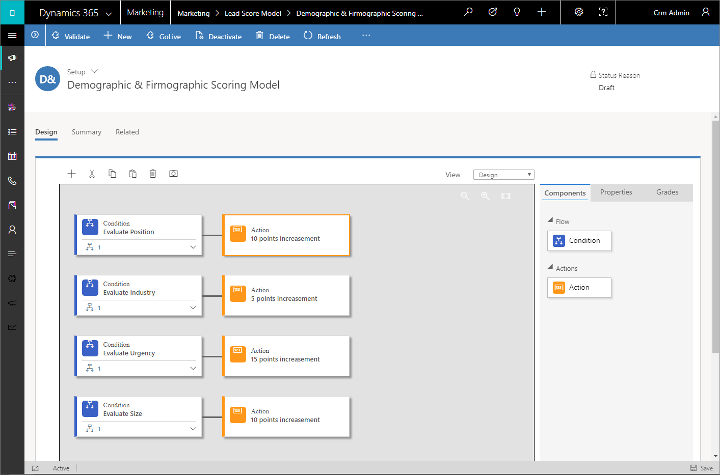
Anda akan menghabiskan sebagian besar waktu Anda untuk mengerjakan tab Desain , yang terbuka saat pertama kali membuka atau membuat model. Di sinilah Anda menentukan logika model dengan menyeret petak peta dari tab Toolbox ke kanvas untuk membuat satu atau beberapa pasangan petak peta kondisi/tindakan. Setiap pasangan dimulai dengan ubin Kondisi , yang menetapkan aturan (seperti email yang diklik) dan diakhiri dengan Tindakan, yang menentukan bagaimana skor harus disesuaikan saat kondisi terpenuhi. Model Anda dapat menyertakan sejumlah pasang kondisi/tindakan.
Kanvas model penskoran serupa dengan kanvas perjalanan pelanggan. Tambahkan petak peta dengan menyeret dari tab Toolbox . Pilih ubin dan buka tab Properti untuk membuat pengaturan untuk ubin tersebut. Gunakan toolbar di atas kanvas untuk memotong, menyalin, menempelkan, dan menghapus ubin tertentu; Anda juga dapat menambahkan ubin dan mengambil snapshot dari sini.
Menamai model Anda dan memilih target entitas
Hal pertama yang harus Anda lakukan saat mempersiapkan model penskoran prospek baru adalah menamainya dan memilih jenis entitas yang akan ditargetnya (akun atau kontak). Lanjutkan dengan langkah berikut:
- Buka tab Ringkasan .
- Masukkan nama deskriptif di bidang Nama .
- Atur target Entitas ke Akun atau Kontak. Pengaturan ini menetapkan jenis prospek apa yang akan dinilai model tersebut.
- Prospek berbasis kontak dikaitkan dengan rekaman kontak, dan dinilai berdasarkan informasi dan interaksi yang terkait dengan kontak tersebut saja.
- Prospek berbasis akun dikaitkan dengan rekaman akun. Prospek akan dinilai berdasarkan informasi dari akun, ditambah informasi dan interaksi yang terkait dengan masing-masing kontak yang dimiliki akun tersebut.
- Prospek yang dikaitkan dengan kontak maupun akun akan diperlakukan sebagai prospek berbasis kontak.
- Pilih Simpan untuk menyimpan pengaturan Anda.
Informasi lebih lanjut: Pemasaran berbasis akun
Mengonfigurasikan ketentuan
Ubin ketentuan adalah ubin gabungan, yang mencakup ubin induk dan anak. Bila Anda menambahkan kondisi, induk dan satu anak akan dibuat. Gunakan tombol perluas/tutup di sudut kanan bawah ubin untuk menampilkan atau menyembunyikan ubin anak.
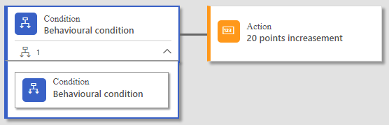
Ubin kondisi induk hanya memberikan nama pada grup kondisi. Pilih induk dan buka tab Properti untuk menetapkan nama. Anda dapat menetapkan sebanyak mungkin kondisi anak sesuai yang diperlukan dengan menarik ubin kondisi tambahan ke induk.
Catatan
Semua kondisi milik induk yang sama dikombinasikan menggunakan operator AND, yang berarti bahwa semua kondisi saudara harus dievaluasi ke TRUE agar tindakan terlampir terpicu.
Logika untuk kondisi tersebut terdapat dalam ubin anak. Pilih ubin kondisi turunan dan buka tab Properti untuk menetapkan logika.

Mengonfigurasi logika untuk ubin kondisi dengan membuat pengaturan berikut:
Nama tampilan: Menampilkan nama untuk ubin, seperti yang diperlihatkan di kanvas.
Entitas: Pilih entitas Dynamics 365 untuk memantau atau memeriksa kondisi. Misalnya, pilih EmailClicked untuk mencari rekaman di mana kontak telah mengklik tautan dalam email.
Frekuensi: Pilih seberapa sering kondisi harus dipicu. Pilih Masing-masing untuk menilai setiap kemunculan (seperti untuk meningkatkan skor pada setiap klik email). Pilih Setidaknya untuk mencetak skor hanya sekali (seperti untuk meningkatkan skor pada klik email pertama, tetapi abaikan yang berikutnya). Pilih Tidak Ada untuk menilai hanya ketika nol contoh kualifikasi dari entitas yang dipilih telah terjadi selama rentang tanggal (misalnya, untuk menurunkan skor keseluruhan untuk kontak yang tidak memiliki klik email).
Rentang Tanggal: Masukkan tanggal sebelum peristiwa yang dapat dinilai tidak akan dihitung. Misalnya, atur ini ke satu tahun untuk mengabaikan semua interaksi email yang terjadi lebih dari setahun yang lalu. Hal ini dapat mengakibatkan skor menurun seiring waktu bertambahnya usia interaksi.
Ekspresi Baru: Pilih tombol ini untuk menambahkan ekspresi baru ke kondisi. Ekspresi tambahan lebih lanjut menguji kondisi berdasarkan data yang disimpan. Misalnya, Anda dapat menambahkan ekspresi untuk "City = New York", yang akan mengubah kondisi sehingga hanya klik email yang dibuat oleh kontak di New York City yang akan memicu kondisi. Anda dapat menambahkan ekspresi sebanyak mungkin untuk membuat kondisi kompleks.
Catatan
Semua ekspresi milik kondisi yang sama dikombinasikan menggunakan operator DAN, yang berarti bahwa semua ekspresi harus dievaluasi ke BENAR agar keseluruhan kondisi menjadi benar. Untuk menskor semua kemunculan yang berkualifikasi (misalnya, untuk menskor setiap email apa pun yang terbuka, terlepas dari pesan atau perjalanannya) hapus semua ekspresi menggunakan kotak tutupnya (termasuk ekspresi yang ditambahkan secara default).
Penting
Bidang terhitung dan rollup tidak dapat digunakan dalam ekspresi.
Ada dua kategori kondisi:
- Aturan tetap didasarkan pada data demografis atau firmografi tetap yang ditemukan dalam catatan prospek atau kontak.
- Aturan perilaku didasarkan pada interaksi seperti email yang diklik, acara yang didaftarkan, atau situs web yang dikunjungi.
Mengonfigurasi tindakan
Ubin tindakan yang muncul setelah ubin kondisi mengontrol bagaimana skor prospek akan diubah bila kondisi terpenuhi. Untuk mengatur tindakan, pilih (atau tambahkan) petak tindakan setelah petak peta kondisi, lalu buka tab Properti , tempat Anda dapat mengatur skor untuk menambah atau mengurangi dengan nilai bilangan bulat apa pun.
Melihat semua kondisi sekaligus sebagai teks
Kanvas menyediakan cara grafis yang mudah untuk menyusun aturan penilaian Anda, tetapi membiarkan sebagian besar pengaturan tersembunyi sampai Anda membuka Properti ubin. Untuk mendapatkan gambaran singkat tentang semua logika Anda, atur daftar drop-down View (di atas kanvas) ke Text. Hal ini menunjukkan tampilan ringkas berbasis teks untuk aturan, dinyatakan dalam cara yang sama dengan kueri database aktual.
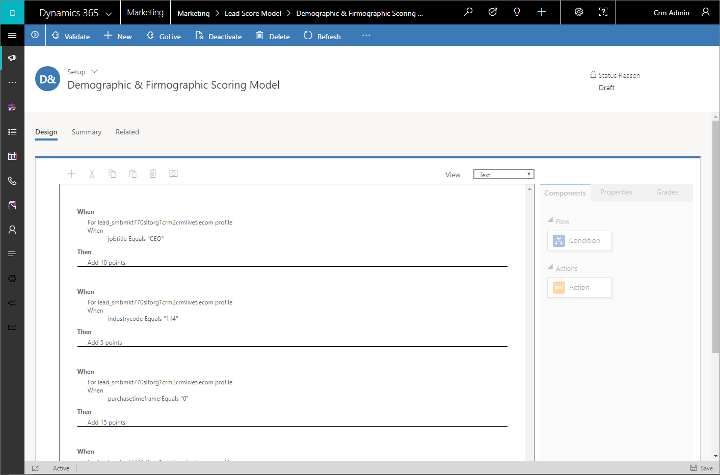
Membuat kelas dan skor siap untuk penjualan
Alasan utama penskoran prospek adalah memberikan cara untuk mengidentifikasi prospek terbaik dan untuk menentukan kapan prospek harus diteruskan ke staf penjualan untuk perhatian lebih lanjut. Oleh karena itu, Anda akan hampir selalu menetapkan ambang siap untuk penjualan bagi setiap model penskoran prospek. Anda juga dapat mengonfigurasi jadwal kelas sebagai cara untuk menawarkan penafsiran skor (seperti dingin, hangat atau panas) saat menuju siap untuk penjualan.
Ketika skor mencapai ambang batas siap penjualan, plug-in secara otomatis mengatur bendera siap penjualan pada prospek ke True. Jika prospek dinilai berdasarkan beberapa model, tanda akan ditetapkan segera setelah model mencapai ambang batas. Hal ini akan memicu alur kerja yang disebut "Transisi Tahap Prospek ke Peluang", secara otomatis memindahkan prospek ke tahapan penerimaan penjualan dalam siklus hidup prospek. Anda dapat menyesuaikan alur kerja ini bila diperlukan.
Kelas dan skor siap untuk penjualan berlaku untuk keseluruhan model, terlepas dari jumlah kondisi yang terdapat di dalamnya. Untuk mengaturnya, buka tab Nilai di samping kanvas.
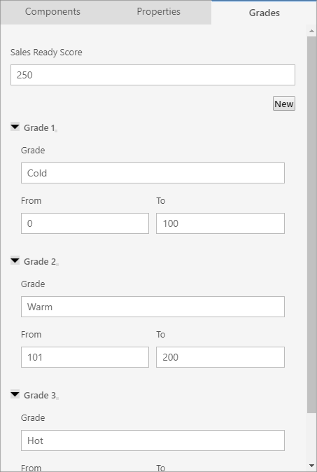
Masukkan bilangan bulat di bidang Skor Siap Penjualan untuk mengatur skor siap penjualan.
Untuk menambahkan nilai tambahan, pilih Baru, yang menambahkan bagian baru ke tab, tempat Anda dapat memasukkan nama nilai dan rentang skor yang diterapkan. Rentang kelas harus kontinu dan tidak tumpang tindih.
Membuat kondisi penskoran prospek lanjutan dengan menggunakan traversal
Saat Anda menyiapkan ubin kondisi untuk penilaian prospek, Anda dapat menyiapkan Entitas yang Anda uji untuk menyertakan traversal di seluruh interaksi dan profil dengan menggunakan notasi titik, di mana setiap lompatan dipisahkan oleh titik. Misalnya, Anda dapat memulai dengan interaksi seperti EmailClicked dan melintasi ke profil Kontak terkait , lalu menguji nilai dari profil kontak. Berikut adalah contoh cara mengonfigurasinya:
Buka ubin Properti untuk Kondisi . Kemudian atur Entity ke EmailClicked.
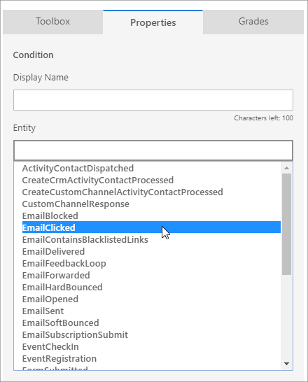
Di bidang Entitas , ketik titik setelah entitas EmailClicked yang baru saja Anda tambahkan untuk membuka daftar drop-down baru yang memperlihatkan berbagai jenis hop yang dapat Anda buat dari sini. Pilih Kontak untuk melompat ke profil kontak.
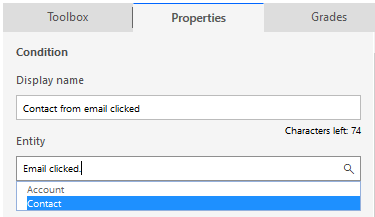
Sekarang Anda dapat menambahkan Ekspresi untuk menentukan nilai yang berasal dari rekaman kontak yang terkait dengan setiap klik email. Misalnya, Anda mungkin hanya ingin membuat skor klik untuk kontak yang tinggal di Chicago.
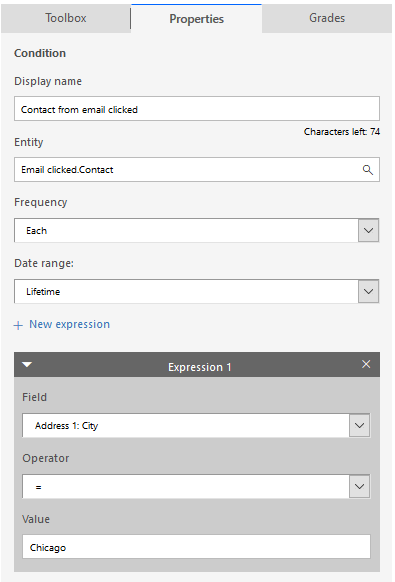
Catatan
Anda dapat menetapkan hingga lima lompatan dengan menggunakan teknik ini.
Berikut adalah beberapa contoh lainnya tentang cara menggunakan lompatan untuk membuat kondisi yang bermanfaat:
- Lead.Lead.induk contact: Memungkinkan Anda menilai prospek yang terkait dengan kontak yang memiliki properti tertentu (seperti kontak yang memiliki alamat email Microsoft—di mana Email | berisi | @microsoft.com).
- Lead.induk contact.induk customer account: Memungkinkan Anda menilai prospek yang terkait dengan kontak yang tergabung dalam akun dengan properti tertentu (misalnya akun dengan Jumlah karyawan | > | 500).
- Lead.customeentity: Memungkinkan Anda menggunakan entitas kustom di model penskoran prospek Anda. Entitas kustom harus memiliki hubungan 1:N dengan entitas Prospek dan harus disertakan untuk disinkronkan dengan layanan wawasan pemasaran dalam Customer Insights - Journeys konfigurasi data.
Menemukan prospek yang diskor berdasarkan model yang dipilih
Untuk menemukan semua prospek yang model terpilihnya telah diskor:
Buka pemasaran keluar>Manajemen prospek>Model penilaian untuk membuka daftar model, lalu buka model yang ingin Anda periksa.
Pilih tab Terkait untuk membuka daftar turun bawah entitas terkait, lalu pilih Skor prospek dari daftar.
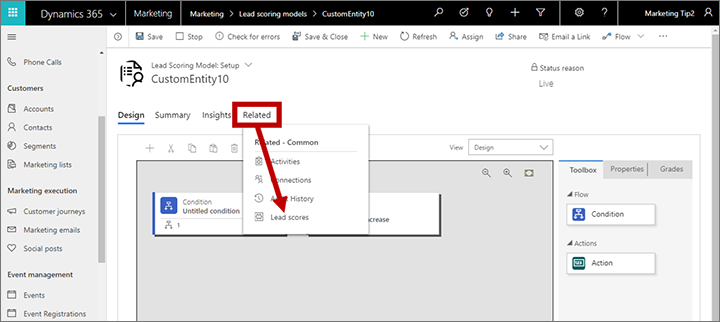
Tab Skor prospek baru ditambahkan dan dibuka. Di sini, Anda dapat melihat setiap prospek yang telah diskor oleh model pilihan Anda, ditambah skor dan nilai untuk masing-masingnya. Anda dapat memilih prospek mana pun yang terdaftar untuk membukanya, atau pilih Ekspor skor prospek untuk mengunduh daftar sebagai berkas Excel.